TASARIM MENÜSÜ
Tasarım sekmesinde tema veya renk seçimi ekleyebilir, ve slayt arka planını biçimlendirebiliriz.
- Bir tema seçin
- Bir renk
- çeşitlemesi seçin ve Oluşturu tıklayın
- Tasarım sekmesinde beğendiğiniz renklere , tazı tiplerine ve efektlere sahip bir tema seçin
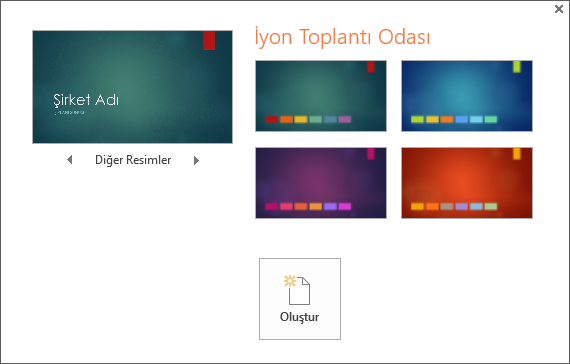
2. Belirli bir tema için farklı bir renk çeşitlemesi uygulamak isterseniz . Seçenekler grubundan bir seçenek belirtin.
- Çeşitler Grubu ve Temalar grubunun sağ tarafında gösterilir ve seçtiğiniz temaya bağlı olarak içindeki seçenekler değiştirilir
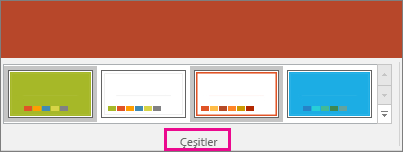
Özel Tema Oluşturma ve Kaydetme
Var olan temada değişiklik yaparak veya boş bir sunuyla sıfırdan başlayarak özel tema oluşturabilirsiniz.
- İlk slaydınıza tıklayın ve ardından Tasarım sekmesinin Çeşitler grubunda aşağı oka tıklayın
- Renkeler yazı tipleri efektler veya arka plan stilleri ne tıklayarak yerleşik şekillerden birini seçin veya özelleştirin.
- Stilleri özelleştirmeyi bitirdiğinizde Temalar grubunda aşağı oka tıklayın ve sonra geçerli temayı kaydet e tıklayın.
Kaynakça : https://support.office.com/tr-tr/article/temalarla-slaytlar%C4%B1n%C4%B1za-renk-ve-tasar%C4%B1m-ekleme-a54d6866-8c32-4fbc-b15d-6fcc4bd1edf6
Hiç yorum yok:
Yorum Gönder